Vahekaart Alt ei tööta operatsioonisüsteemides Windows 10, 11? Ärge muretsege, kui teil on see probleem, on mitmeid proovitud lahendusi, mis aitavad teil probleemi lihtsalt ja kiiresti lahendada.
Klaviatuuri otseteed annavad arvutit kasutavatele inimestele võimaluse täita oma masinates mitmesuguseid ülesandeid. Klaviatuuri otsetee Alt-Tab on kõige sagedamini kasutatav kiirklahv. See võimaldab kasutajal vahekaartide vahel liikuda ja võib olla paljude toimingute tegemisel suureks abiks.
Paljud Windowsi personaalarvutite kasutajad on aga väitnud, et Windows 11/10 klahv Alt-Tab ei tööta korralikult, kui nad üritavad mänge mängida või olulisi rakendusi avada. Meie uuringu kohaselt on selle probleemi peamiseks põhjuseks ebatäpsed või ühildumatud seaded mida on teie arvutis käsitsi muudetud või mis on loodud kolmanda väljatöötatud rakendusega pidu.
Selles üksikasjalikus juhendis vaatleme mitmeid lahendusi, mis on osutunud edukaks, et lahendada vahekaart Alt, mis Windows 11 ja 10 puhul ei tööta.
Miks Alt Tab ei tööta operatsioonisüsteemides Windows 11, 10?
Arvutis, kus töötab Windows 11 või 10, on selle probleemi kõige tüüpilisemad põhjused järgmised.
Riistvara rike: Kui teil on probleeme Alt + Tab klahvidega, on tõenäoline, et mustus on teie klaviatuuri kahjustanud või on see lihtsalt katki läinud. Saate kiiresti kindlaks teha, kas probleemi põhjustab teie klaviatuur või mitte, kasutades Alt-Tab klahvikombinatsiooni mõnel teisel arvutiga ühendatud klaviatuuril ja kontrollides, kas see töötab. kas see nii on, on probleemi põhjuseks teie klaviatuur.
Kolmanda osapoole rakendused: Suutmatus kasutada Alt-Tab operatsioonisüsteemis Windows 11 võib olla tingitud ühest paljudest kolmandate osapoolte klaviatuuriprogrammidest, mis võivad teie klaviatuuri jõudlust takistada.
Juhi probleem: Kui teil tekib probleem, et Alt-Tab ei tööta, peaksite teadma, et enamik Windowsi arvutis esineda võivad probleemid on tavaliselt muutunud draiverite tagajärg vananenud.
Ühildumatud klaviatuuri sätted: Võimalik, et selle probleemi põhjustasid ühildumatud klaviatuuriseaded, mis võisid olla põhjustatud kolmanda osapoole tarkvarast või inimese kohandamisest.
Lahendused, kuidas parandada vahekaarti Alt, mis ei tööta operatsioonisüsteemides Windows 11, 10
Siin on mitu võimalikku lahendust Alt-Tab mittetöötava probleemi jaoks operatsioonisüsteemis Windows 11/10. Enne nende valikute proovimist peaksite siiski esmalt arvuti taaskäivitama, kuna see võib sageli aidata lahendada selliseid probleeme.
Lahendus 1: taaskäivitage Windows Explorer
Mõned inimesed on öelnud, et Windows Exploreri rakenduse värskendamisega õnnestus neil lahendada Alt Tab-klahvi probleem, mis ei tööta operatsioonisüsteemis Windows 11/10. Probleemi lahendamiseks järgige alltoodud samme.
Samm 1: Tegumihalduri avamiseks paremklõpsake menüüd Start ja valige see.
2. samm: Leidke vahekaardilt Windows Explorer Protsessid, paremklõpsake seda ja valige Taaskäivita valik kontekstimenüüst.
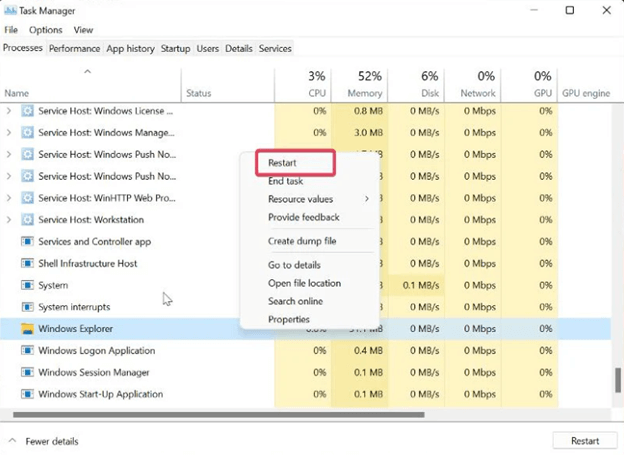
Loe ka: Kuidas parandada klaviatuuri tühikuklahvi, mis ei tööta operatsioonisüsteemides Windows 10, 11
Lahendus 2: muutke klaviatuuri registri sätteid
Samuti võite proovida seda probleemi parandada, muutes Windowsi registris klaviatuuri konfiguratsiooni. See on veel üks teile saadaval olev võimalus. Seda protseduuri tuleb järgida:
Samm 1: Käsukasti Käivita avamiseks vajutage korraga Windowsi klahvi + R klahve.
2. samm: Seejärel vajutage pärast regedit sisestamist sisestusklahvi.
3. samm: Minge registriaknas järgmisele teele:
Arvuti\HKEY_CURRENT_USER\SOFTWARE\Microsoft\Windows\CurrentVersion\Explorer
4. samm: Menüüs Explorer peaksite leidma valiku AltTabSettings.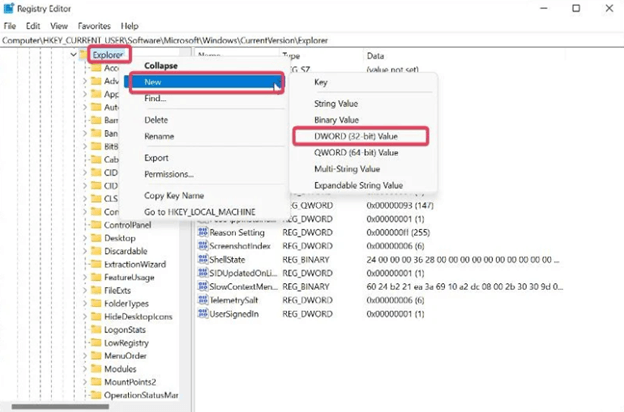
5. samm: Kui te ei leia valikut AltTabSettings, paremklõpsake Exploreril ja valige Uus kuvatavast rippmenüüst ja seejärel valige DWORD (32-bitine) väärtus saadud menüüst. Kui AltTabSettings asub juba Exploreri all, minge otse protsessi 7. sammu juurde.
6. samm: Topeltklõpsake äsja loodud marsruudil ja seejärel nimetage atribuut Value name ümber AltTabSettings, valige baasiks Kuueteistkümnendsüsteem ja tippige atribuudile Value data 1.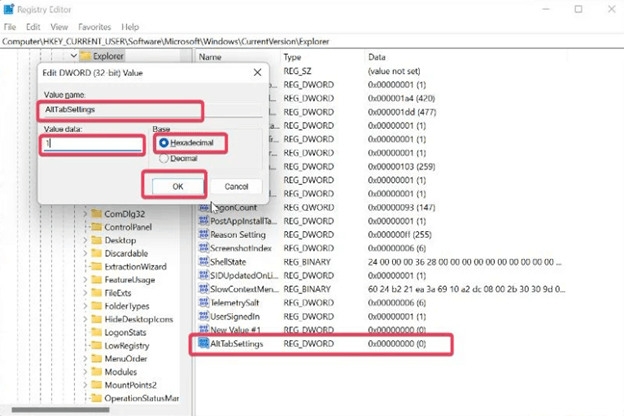
7. samm: Aluse muutmiseks kuueteistkümnendsüsteemiks ja väärtusandmete 1-ks muutmiseks topeltklõpsake ikooni AltTabSettings.
Loe ka: Kuidas parandada klaviatuuri aeglast reageerimist operatsioonisüsteemides Windows 10, 11
Lahendus 3: värskendage klaviatuuri draiverit
Oluline on sellest teadlik olla klaviatuuri draiverid tuleks järjepidevalt ajakohastada, kuna on võimalik, et selle eiramine võib põhjustada klaviatuuride talitlushäireid. Võite külastada oma klaviatuuri tootja ametlikku veebisaiti ja käsitsi alla laadida ühilduvad draiverid. See võib aga olla aeganõudev ja vigade oht. Seetõttu soovitame kasutada Biti draiveri värskendaja et teostada draiveri installiprotsess automaatselt ja probleemideta.
Bit Driver Updater tuvastab automaatselt teie arvuti ja leiab selle jaoks saadaolevad draiverid. Saate oma süsteemi draiverivärskenduste installimiseks kasutada Bit Driver Updateri tasuta versiooni või proversiooni. Pro versioon pakub 60-päevast täielikku raha tagasi garantii ja 24/7 tehnilist tuge.
Allpool on näidatud, kuidas värskendada vananenud draiverit Bit Driver Updateri abil:
Samm 1: Laadige alla ja installige Bit Driver Updater allolevast nupust.

2. samm: Käivitage Bit Driver Updater ja klõpsake vasakpoolsel menüüpaanil suvandit Scan.
3. samm: Pärast seda oodake skannimise lõpetamist.
4. samm: Kui olete lõpetanud, kontrollige skannimise tulemusi ja klõpsake nuppu Uuendage kohe nupp, mis on saadaval värskendatava draiveri kõrval, kuid kui kasutate pro-versiooni, installite kõik arvutidraiverid korraga. Selleks peate lihtsalt klõpsama suvandil Värskenda kõik.
Pärast uusimate klaviatuuridraiverite installimist kontrollige, kas vahekaardi Alt ei tööta probleem on lahendatud. Kui ei, siis proovige teist lahendust.
Loe ka: Kuidas parandada, et Corsairi hiir ja klaviatuur ei tööta
Lahendus 4: keelake kleepuva võtme funktsioon
Kleepklahv on Windowsi süsteemides saadaval olev kasulik funktsioon, mis muudab kiirklahvide kasutamise lihtsaks. Teisest küljest võib see mõnikord probleeme tekitada ja olla põhjuseks, miks Alt Tab ei tööta korralikult. Seetõttu peate funktsiooni desaktiveerima ja kontrollima, kas probleem püsib ka pärast seda.
Samm 1: Arvuti seadete menüü käivitamiseks vajutage nuppu Windowsi klahv + I võtmed koos.
2. samm: Vali Juurdepääsetavus vasakpoolsest menüüst ja seejärel valige Klaviatuur sellest menüüst.
3. samm: Pärast samale navigeerimist lülitage suvandi Kleepuvad klahvid liugur sisse.
Lahendus 5: kasutage teist klaviatuuri
Kui mõned klahvivajutused teie klaviatuuril ei tööta, võib see olla põhjus, miks teie Windowsi arvuti klahv Alt Tab ei tööta korralikult. Selle tõenäosuse saate välistada, kui kasutate teist klaviatuuri. Sellel nähtusel on mitu võimalikku seletust.
Lisaks võite proovida puudutada klaviatuuril teist Alt-klahvi, et näha, kas see aitab. Kui probleem teise klaviatuuri kasutamisel ei ilmne, peate ostma uue klaviatuuri või laskma kogenud tehnikul praegu kasutatava klaviatuuri parandada.
Loe ka: Klaviatuurinumbrite sisestamise sümbolite parandamine
Korduma kippuvad küsimused, mis on seotud vahekaardi Alt ei tööta
K.1 Kuidas ma saan lähtestada klaviatuuri seaded vaikeseadetele?
Kui soovite taastada Windowsi arvuti klaviatuuri vaikesätted, saate seda teha, järgides alltoodud juhiseid.
- Arvuti menüüsse Seaded sisenemiseks vajutage Windowsi klahvi + I.
- Vali Aeg ja keel valikut, seejärel klõpsake Keel ja piirkond ilmuvast menüüst.
- Keele lisamiseks eelistatud keelte loendisse valige suvand Lisage keel.
- Valige inglise keel (Kanada) ja seejärel valige Edasi nuppu. Nüüd võite jätkata klõpsamisega Installige nuppu ja oodake, kuni keel alla laaditakse.
- Paremklõpsake lihtsalt kolmel punktil, mis asuvad uue keele ees, ja seejärel valige Üles liikuma valik.
- Pärast seda vali Üles liikuma kontekstimenüüst, mis kuvatakse, kui paremklõpsate kolmel punktil, mis asuvad teie eelmise keele ees.
- Ülaltoodud protseduur lähtestab teie klaviatuuri seaded vaikeseadetele.
K.2 Kas pahavara võib põhjustada vahekaardi Alt otsetee mittetöötamise?
Klaviatuuri sätete muutmine Windowsi arvutis põhjustab sageli alt-tab klahvide mittetoimimist. Lisaks võis pahatahtlik tarkvara neid klaviatuuri sätteid muuta, mis selgitab, miks Alt- ja Tab-klahvid ei tööta.
Q.3 Millised klahvid töötavad Windows 11 vahekaartide vahetamisel?
Windowsi personaalarvutite kasutajatel on juurdepääs paljudele otseteedele, mis muudavad teatud toimingute tegemise lihtsamaks. Kasutades ühte neist kiirklahvidest, mida nimetatakse Alt + Tab, saate brauseris vahekaartide vahel liikuda ilma, et peaksite hiirt tegumiribal liigutama.
Q.4 Kuidas saada Windows 11 vana Alt-Tab?
Klassikalise Alt+Tab dialoogi aktiveerimiseks Windows 11-s järgige neid juhiseid.
- Registriredaktori käivitamiseks vajutage samaaegselt klahvi Win + klahvi R, seejärel tippige väljale Käivita käsk regedit ja vajutage sisestusklahvi.
- Järgmise võtme juurde pääsemiseks minge aadressile: HKEY_CURRENT_USER\Software\Microsoft\Windows\CurrentVersion\Explorer. Peate selle marsruudi lihtsalt kopeerima ja kleepima programmi regedit aadressiribale.
- Kui paremklõpsate parempoolsel paanil, kuvatakse menüü, mis võimaldab valida Uus > 32-bitine DWORD.
- Nimetage uus väärtus ümber AltTabSettings.
- Topeltklõpsake sellel ja muutke vastavas kastis väärtuse andmed 1-ks.
- Klõpsake hiire parema nupuga nuppu Start, seejärel valige Sule või logi välja ja seejärel Logi välja.
K.5 Miks minu arvuti klaviatuur ei tööta?
Võimalik, et arvuti klaviatuur ei tööta mitmel erineval põhjusel, millest kõige sagedamini mis on rikkis riistvara, probleem klaviatuuri sätetes või draiveris probleem.
Loe ka: Kuidas parandada, kui klaviatuur ei tööta Windows 10-s
Kuidas parandada vahekaarti Alt, mis ei tööta operatsioonisüsteemides Windows 11, 10: selgitatud
Klaviatuuri otsetee Alt Tab muudab teie arvutis praegu avatud erinevate vahekaartide vahel liikumise lihtsaks. Kui teil on probleeme klahvi Alt-Tab kasutamisega, on selles tükis käsitletud paar võimalikku parandust, mida võite uurida.
Loodame, et õpetusest, kuidas parandada vahekaarti Alt, mis operatsioonisüsteemis Windows 11/10 ei tööta, oli teile abi. Kui teil on küsimusi või täiendavaid ettepanekuid, andke meile allpool olevas kommentaaride jaotises teada.
Tehnikaga seotud lisateabe saamiseks võite tellida meie uudiskirja. Lisaks saate meid jälgida ka sotsiaalmeedias, et te ei jääks kunagi millestki ilma.